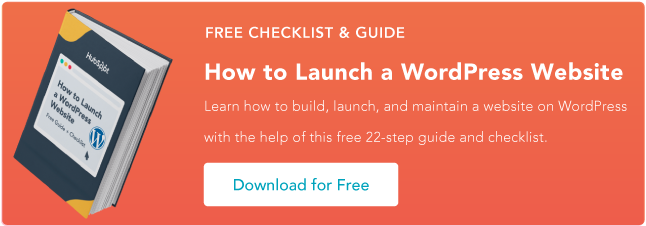웹 사이트 제작을 막 시작하는 경우 WordPress 사용법을 배우는 과정이 부담스러울 수 있다는 것을 알고 있습니다. 우리 모두 거기에 가본 적이 있으므로 당신은 확실히 혼자가 아닙니다.
DaVinci에는 워드프레스(WordPress) 약간의 학습 곡선이 있지만 여전히 누구나 웹 사이트를 구축하는 데 사용할 수 있는 것이라고 생각합니다. 이전에 웹 사이트를 한 번도 해본 적이 없는 사람도 마찬가지입니다. 그렇기 때문에 WordPress는 지금까지 모웹사이트를 만드는 가장 인기 있는 방법.
프로세스를 가능한 한 고통스럽지 않게 만들기 위해 필요한 것은 올바른 지식뿐입니다. 이것이 바로 우리가 이 게시물을 만든 이유입니다. 아래에서 단계별로 안내해 드리겠습니다. WordPress를 사용하여 나만의 웹사이트를 구축하는 방법.
워드 프레스 란?
WordPress는 웹사이트를 호스팅하고 구축할 수 있는 콘텐츠 관리 시스템(CMS)입니다. WordPress에는 플러그인 아키텍처와 템플릿 시스템이 포함되어 있으므로 비즈니스, 블로그, 포트폴리오 또는 온라인 상점에 맞게 웹사이트를 사용자 정의할 수 있습니다.
나는 처음부터 시작하여 자신만의 콘텐츠와 플러그인을 추가하는 작업까지 자신만의 WordPress 사이트를 구축하는 데 필요한 모든 것을 다룰 것입니다. 단계별 가이드 외에도 WordPress로 작업하는 동안 기억해야 할 팁과 요령 목록도 공유하겠습니다.
하지만 먼저 새로운 WordPress 웹사이트에 대해 생각하기 시작할 때 대부분의 사람들이 갖는 질문에 답해 보겠습니다. WordPress.org와 WordPress.com의 차이점은 무엇입니까?
WordPress.org와 WordPress.com 비교
WordPress.org와 WordPress.com의 차이점 와 관련이 있습니다 누구 실제로는 호스팅 귀하의 웹 사이트.
귀하가 WordPress.org 소프트웨어 (일명 "자체 호스팅 WordPress"), 당신 타사 호스팅 제공업체를 사용하여 자신의 웹사이트나 블로그를 호스팅하세요. 구매하셔야 할 겁니다 웹 호스팅 도메인 이름을 입력하고 호스팅에 WordPress 소프트웨어를 설치한 다음 앞으로 사이트를 관리하세요. 대부분의 웹 호스팅 서비스는 이 작업을 더 쉽게 할 수 있는 많은 도구를 제공하지만 WordPress.com보다 여전히 실무 경험이 더 많습니다.
WordPress.com 웹사이트 호스팅 제안 for SaaS(Software-as-a-Service) 도구에 더 가깝습니다. 또한 소프트웨어를 다운로드하거나 서버를 관리할 필요도 없습니다. WordPress.com 하위 도메인을 무료로 사용할 수 있습니다(예: yoursite.wordpress.com) 또는 비용을 지불하여 자신만의 맞춤 도메인 이름(예: yoursite.com) 이는 대부분의 웹사이트에 더 나은 접근 방식이라고 생각합니다.
WordPress.org 또는 WordPress.com 중에서 선택하는 방법
WordPress.org나 WordPress.com 중 어느 것이 더 적합한지 궁금할 수 있습니다. 현명한 결정을 내릴 수 있도록 두 옵션의 장단점을 몇 가지 더 검토해 보겠습니다.
WordPress.org 귀하의 웹 사이트를 사용자 정의하고 제어하는 데 완전한 권한을 원하는 경우 이상적입니다. 그러나 WordPress.org 웹사이트 관리에는 더 많은 책임이 따릅니다. 자신만의 도메인 이름을 구입 및 설정하고, 플러그인과 테마를 업로드 및 설치하고, 웹사이트 소프트웨어를 업데이트하고, 웹사이트 보안을 유지해야 합니다. WordPress.org는 무료로 사용할 수 있지만 웹사이트를 구축하는 데 필요한 모든 비용은 지불해야 합니다.
나는 WordPress.org가 여전히 기술적인 지식이 없는 사용자가 처리할 수 있는 부분이라고 생각하지만 여전히 WordPress.com만큼 쉽지는 않습니다.
WordPress.com 대부분의 노력이 필요한 올인원 옵션을 찾고 있다면 더 좋습니다. 서버를 관리하거나 호스팅 비용을 지불하거나 도메인을 구입할 필요가 없습니다. WordPress.com 플랜에는 웹사이트를 원하는 대로 보이게 만드는 데 도움이 되는 다양한 사용자 정의 옵션도 있습니다.
WordPress.com에는 무료 버전과 유료 버전이 있습니다. 무료 버전을 계속 사용하면 사용자 정의 테마나 플러그인을 업로드할 수 없으며 WordPress 하위 도메인이 생성됩니다. 나는 이것이 무료 계획을 대부분의 심각한 웹사이트에 적합하지 않게 만든다고 생각합니다.
자신만의 사용자 정의 도메인 이름을 사용하고 자신만의 WordPress 테마와 플러그인을 설치하려면 다음을 수행하세요. 비용을 지불해야 합니다 적어도 WordPress.com은 창조자 월 $40(또는 연간 지불하는 경우 월 $25)의 비용이 드는 플랜입니다.
초보자를 위한 WordPress: WordPress 사용 방법
WordPress로 꿈의 웹사이트를 만드는 방법에는 여러 가지가 있습니다. 사용자는 일반적으로 소프트웨어를 찾습니다. 사용하기 쉬운, 그러나 프로세스를 완전히 처음 접하는 경우 시작하는 것이 당연히 겁이 날 수 있다는 것을 알고 있습니다. 이것이 바로 우리가 "초보자를 위한 WordPress" 가이드를 제작한 이유입니다. 자세히 알아보기 전에 간단한 소개를 원하시나요? 이 유용한 비디오를 확인하세요:
더 많은 리소스를 위해 WordPress에 대해 배울 수 있는 최고의 웹사이트도 모아두었습니다. 이는 여러분이 여행을 시작할 때 매우 귀중한 정보 소스가 될 수 있습니다.
WordPress 웹사이트를 구축하는 방법
- WordPress 플랜을 선택합니다(WordPress.com에만 해당).
- 도메인 이름과 호스팅 제공업체를 설정하세요.
- WordPress를 설치합니다.
- 테마를 선택하세요.
- 웹사이트에 게시물과 페이지를 추가하세요.
- 웹사이트를 맞춤설정하세요.
- 플러그인을 설치하세요.
- 페이지 속도를 높이려면 웹사이트를 최적화하세요.
- WordPress 웹사이트 예시에서 영감을 얻으세요.
WordPress.org 또는 WordPress.com을 사용하여 나만의 WordPress 사이트를 만드는 방법은 다음과 같습니다.
1. WordPress 플랜을 선택합니다(WordPress.com만 해당).
시작하려면 WordPress.org(자체 호스팅 WordPress라고도 함)를 사용할지 WordPress.com을 사용할지 선택해야 합니다.
WordPress.org를 사용하려면 다음 단계로 건너뛸 수 있습니다.
WordPress.com을 사용하려면 다음 중 하나를 선택해야 합니다.다섯 가지 사전 계획 WordPress.com이 제공하는 것입니다.
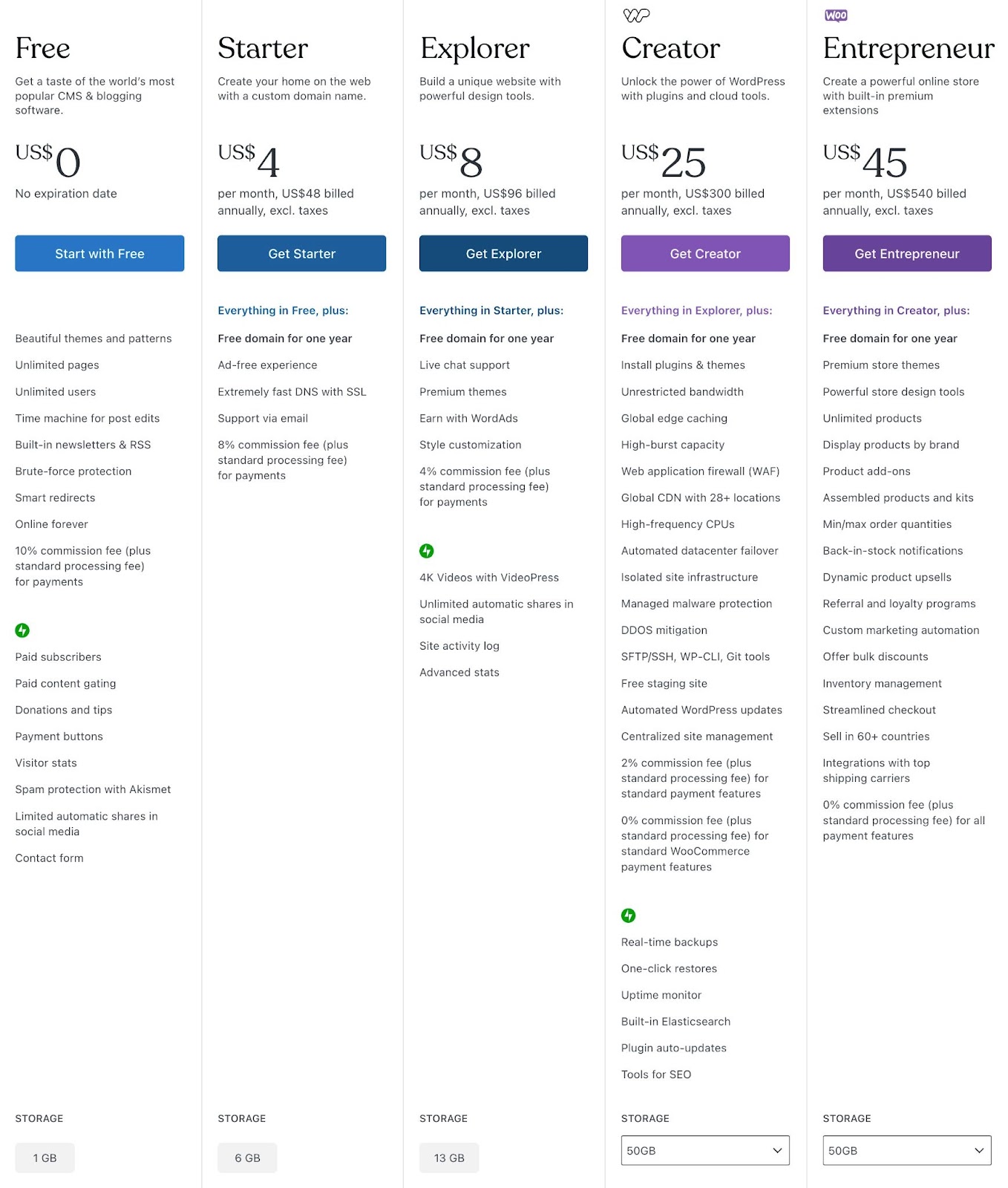
다시 말하지만, 진지한 웹사이트를 만들려는 대부분의 사람들은 최소한 다음을 선택해야 한다고 생각합니다. 창조자 계획. WordPress의 가장 뛰어난 부분 중 하나인 사용자 정의 테마와 플러그인을 설치하려면 이 계획이 필요합니다.
그러나 사용자 정의 테마나 플러그인이 필요하지 않다고 생각한다면 입문 자신만의 맞춤 도메인 이름을 사용할 수 있고 WordPress.com 광고를 제거할 수 있는 계획도 좋습니다.
2. 도메인 이름과 호스팅 공급자(WordPress.org)를 설정합니다.
WordPress.com보다 WordPress.org를 사용하려는 경우 WordPress 웹사이트 구축을 시작하기 전에 호스팅 제공업체를 선택하고 도메인 이름을 설정해야 합니다.
이러한 작업을 완료하는 방법에 대해 이야기하기 전에 도메인 이름과 호스팅 공급자 간의 차이점을 논의하는 것이 중요하다고 생각합니다.
도메인 이름을 웹사이트의 집 주소로 생각하십시오. 이는 방문자가 인터넷에서 귀하의 웹사이트를 찾을 수 있는 방법입니다. 귀하의 도메인 이름은 www.example.com과 같습니다. 예를 들어, 우리 도메인 이름은hubspot.com입니다.
호스팅 제공업체는 귀하의 집과 같습니다. 웹사이트 파일이 실제로 저장되는 곳입니다. 호스팅 제공업체가 없으면 귀하의 사이트에는 "살아갈" 서버 공간이 없을 것입니다. 일부 최고의 WordPress 호스팅 제공업체에는 다음이 포함됩니다. WP 엔진,Bluehost, 로켓넷및 킨스타.
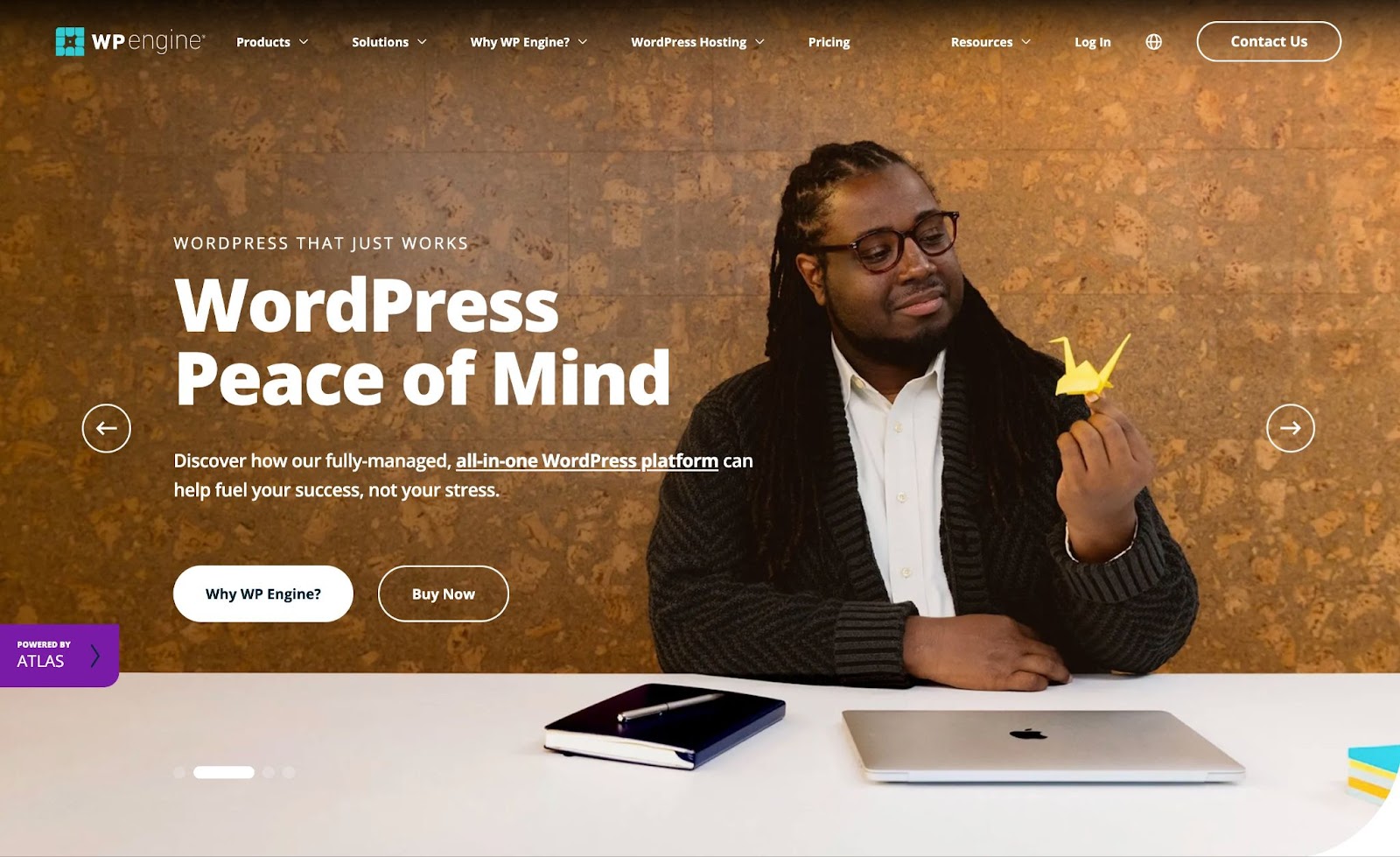
도메인 및 호스팅 공급자를 선택하는 방법
다시 말하지만, WordPress.org 필요 자신의 도메인을 구입하고 웹사이트에 대한 제3자 호스팅 제공업체를 찾으세요. WordPress.com을 사용하면 다음을 수행할 수 있습니다. 결정하다 선택한 계획에 따라 사용자 정의 도메인을 원하는지 여부와 달리 호스팅은 알아서 처리됩니다.
호스팅 공급자는 웹 사이트의 속도, 보안 및 안정성에 영향을 미치기 때문에 중요합니다. 선택할 수 있는 제공업체가 수백 개 있으므로 우리는 이를 하나로 모았습니다. 최고의 WordPress 호스팅 제공업체 목록 귀하에게 가장 적합한 것이 무엇인지 결정하는 데 도움이 됩니다. 이 모든 공급자는 WordPress의 요구 사항을 충족합니다. 세 가지 기본 호스팅 요구 사항:
- PHP 버전 7.4 이상
- MySQL 버전 5.7 이상 또는 MariaDB 버전 10.4 이상.
- HTTPS 지원
WordPress 사이트의 호스팅 제공업체를 고려할 때 위 기준을 모두 충족하는지 확인하세요.
도메인 이름의 경우 선택한 도메인 등록 기관을 통해 검색하고 구입하는 것만큼 쉽습니다. 많은 웹 호스트는 자체 도메인 등록 서비스도 제공하고 일부는 첫해에 무료 도메인 이름을 제공하기도 합니다.
WordPress를 처음 사용하지만 이미 다른 곳에서 도메인 이름을 구입하고 생성한 경우에도 문제 없습니다. 다음 옵션이 제공됩니다. 이전 or 지도 귀하의 WordPress 웹사이트로 이동하세요.
이 가이드에서는 다음과 같이 가정하겠습니다. 지원 아직 도메인이나 호스팅 제공업체가 있습니다. 인기 있는 호스팅 서비스인 Bluehost를 사용하여 웹사이트 제작을 시작하는 방법은 다음과 같습니다.
먼저 Bluehost의 WordPress 호스팅 페이지 클릭 계획보기.
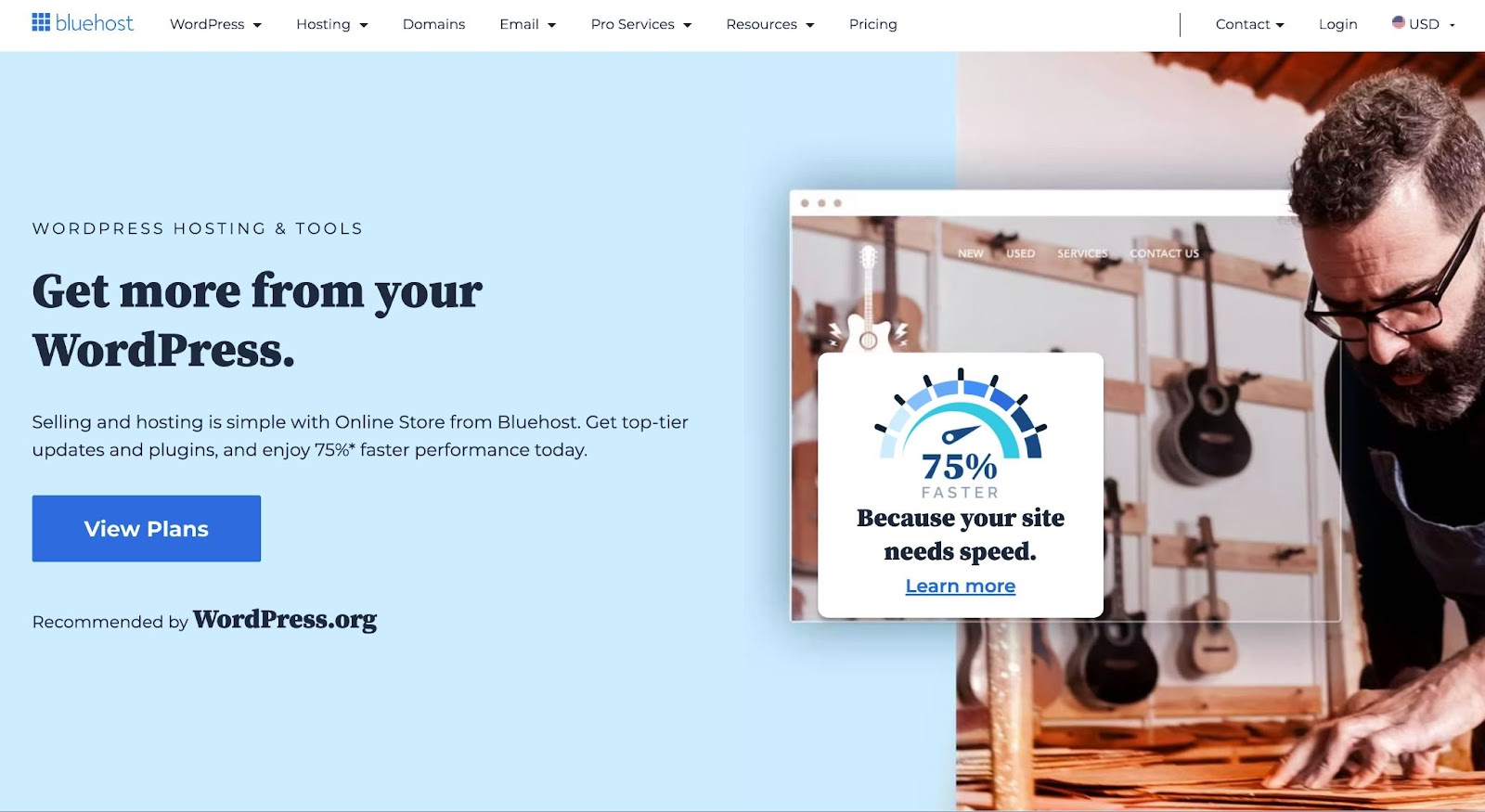
여기에서 Bluehost의 가격 페이지로 이동하여 네 가지 계획 중에서 선택할 수 있습니다.
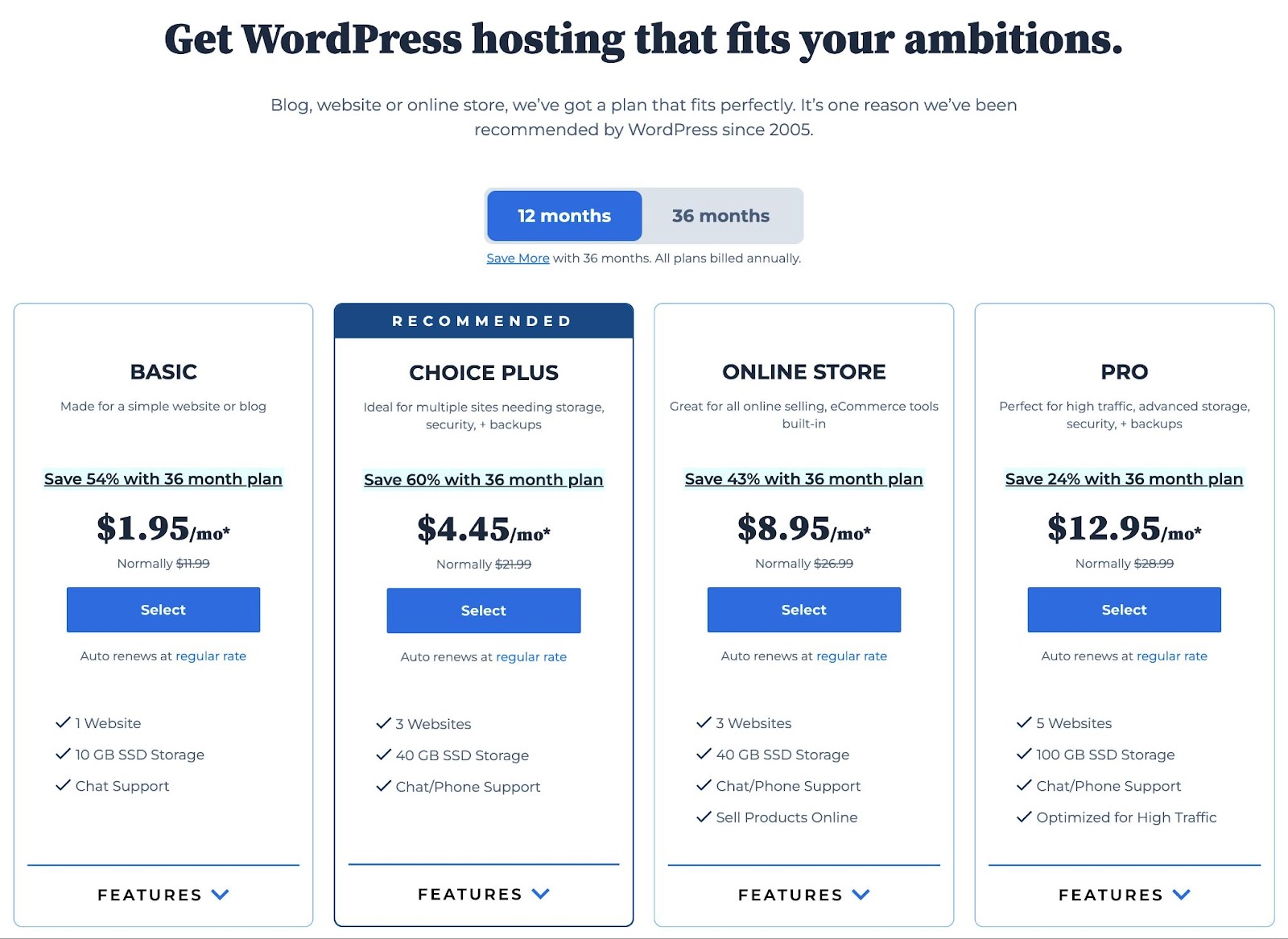
다음을 사용하는 것이 좋습니다. 초이스 플러스 예산에 맞게 계획을 세우되, Basic 비용을 가능한 한 낮게 유지하려면 계획이 좋습니다.
요금제를 선택하고 클릭한 후 선택을 클릭하면 도메인 이름으로 가입할 수 있는 다른 페이지로 이동하게 됩니다(첫 해에는 무료).
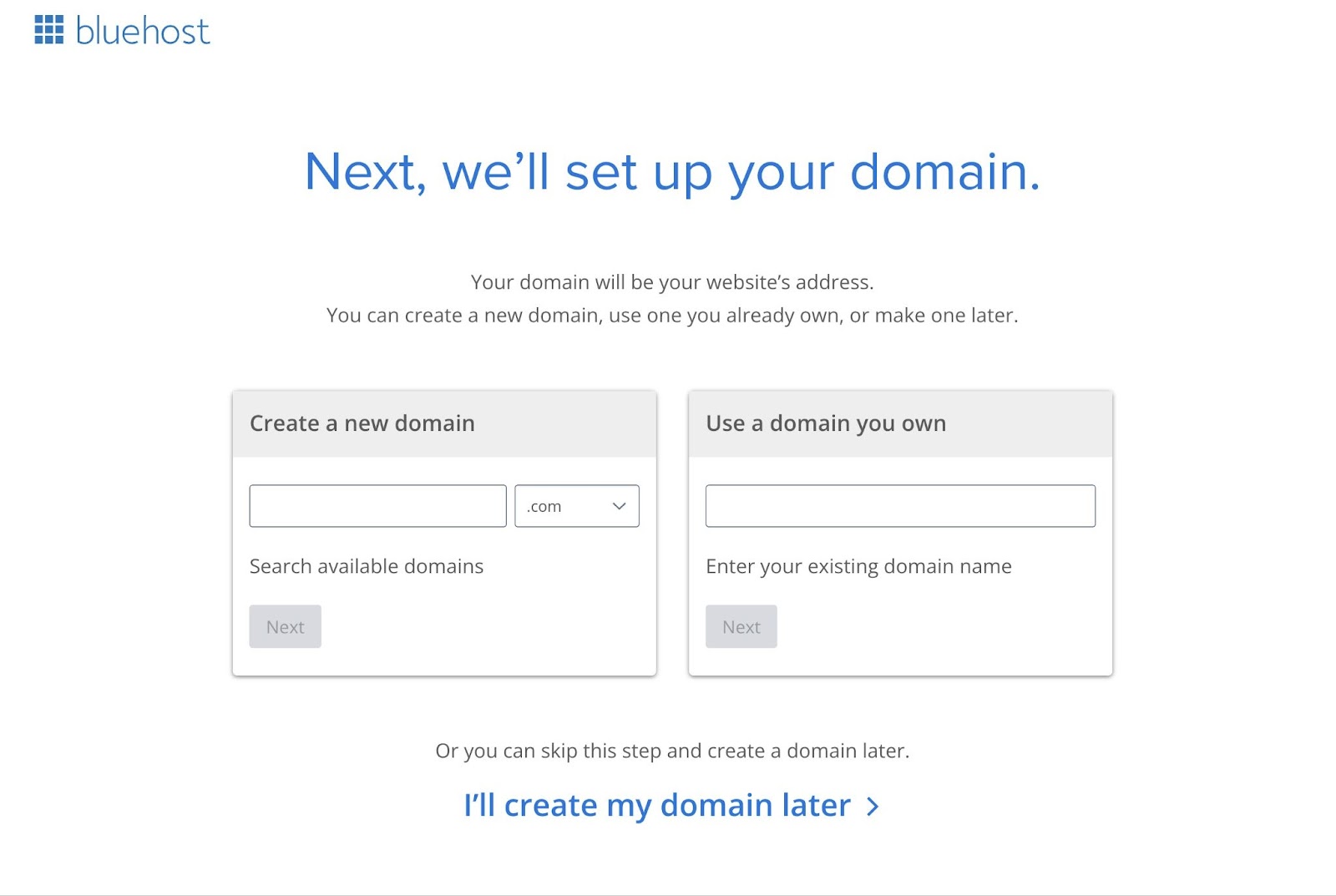
도메인 이름을 선택하면 구매에 대한 계정 및 결제 정보를 입력할 수 있는 페이지가 나타납니다.
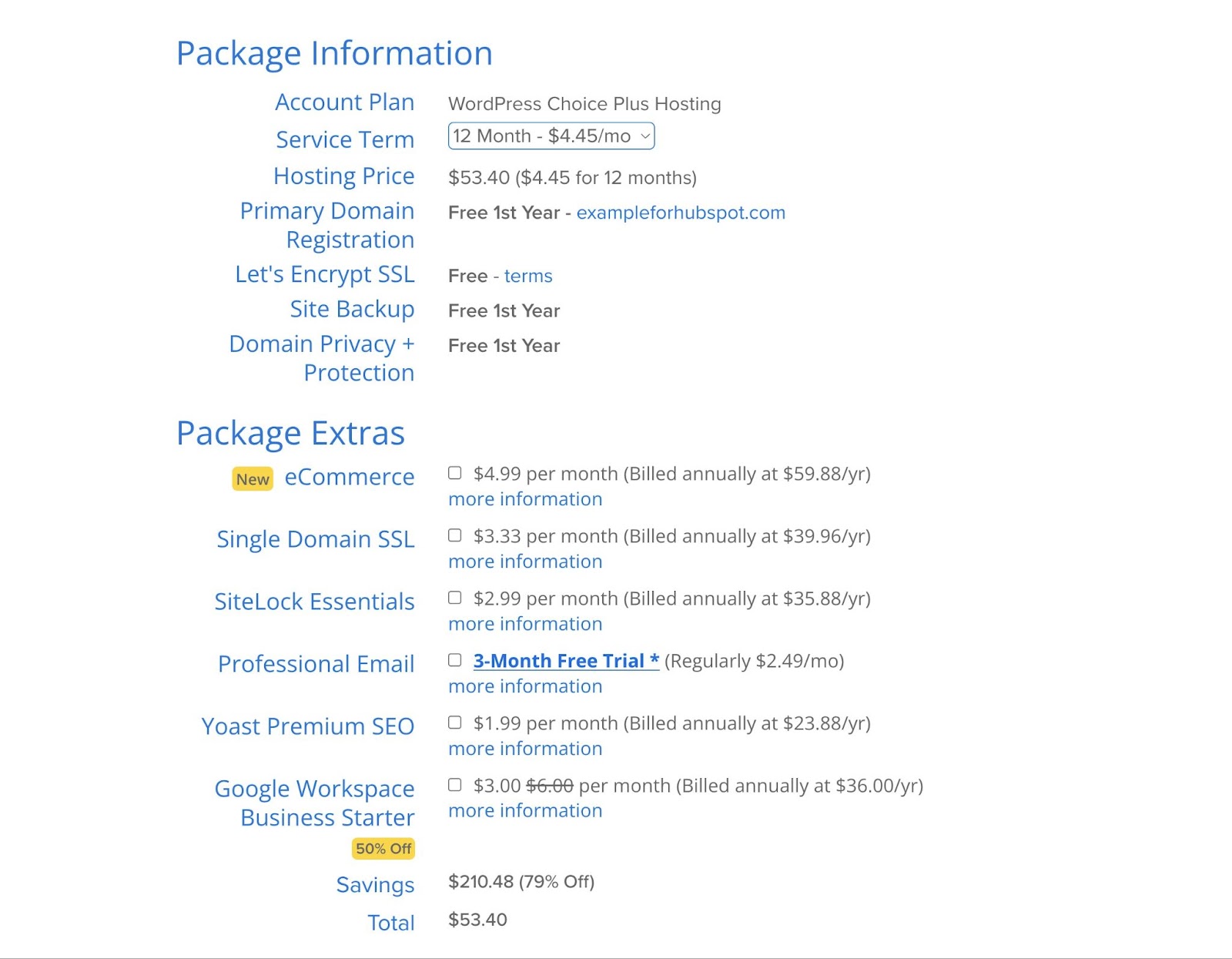
대부분의 사람들에게는 Package Extras가 필요하지 않다고 생각하므로 자유롭게 비활성화하십시오. 예를 들어 Bluehost는 이미 Let's Encrypt를 통해 무료 SSL 인증서를 제공하므로 단일 도메인 SSL 추가 기능을 구매할 필요가 없습니다.
계정을 확인하고 도메인을 구매한 후에는 WordPress CMS를 설치할 수 있는 호스팅 대시보드에 액세스할 수 있습니다.
3. 워드프레스를 설치합니다.
WordPress.com 대신 자체 WordPress 호스팅 제공업체를 사용하는 경우 WordPress 소프트웨어를 설치하여 새 도메인을 웹사이트에 연결해야 합니다.
이를 최대한 쉽게 만들기 위해 대부분의 웹 호스트는 간단한 원클릭 WordPress 설치 도구를 제공합니다. 일부 WordPress 호스팅 서비스는 호스팅 계정 설정 프로세스의 일부로 WordPress를 사전 설치한다는 점도 주목할 가치가 있다고 생각합니다.
이 예에서는 Bluehost를 계속 사용해 보겠습니다. 그러나 여기에 표시된 것과 동일한 일반 원칙이 거의 모든 WordPress 호스트에 적용될 것이라고 생각합니다.
시작하려면 Bluehost 계정에 로그인하고 호스팅 왼쪽에서 사이트 추가.
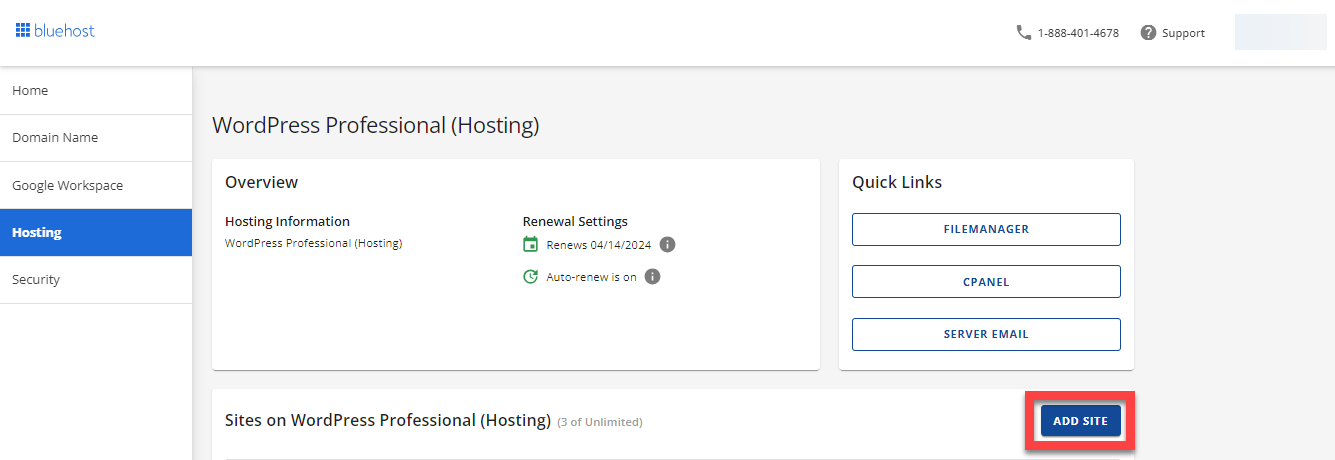
다음 화면에서 다음 옵션을 선택하세요. 워드 프레스를 설치.
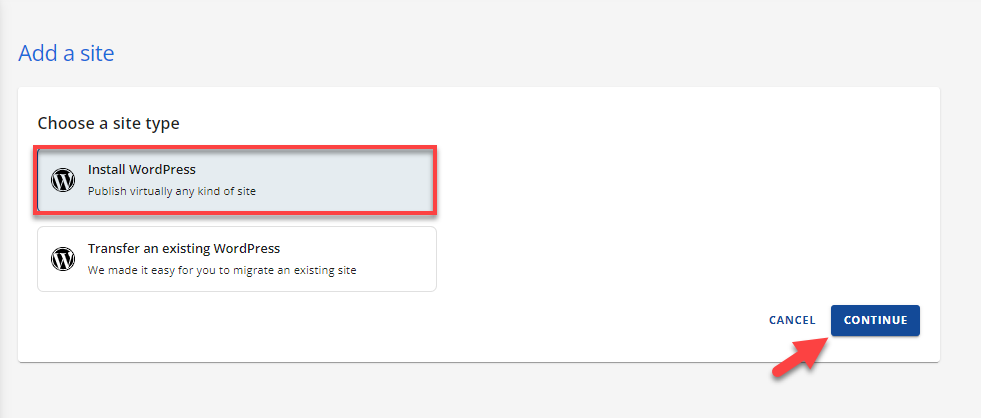
그런 다음 사이트에 제목을 지정하고 이 사이트에 연결할 도메인을 선택할 수 있습니다(Bluehost에 가입할 때 무료 도메인 이름을 선택한 경우 도메인 이름이 이미 표시되어야 합니다.).
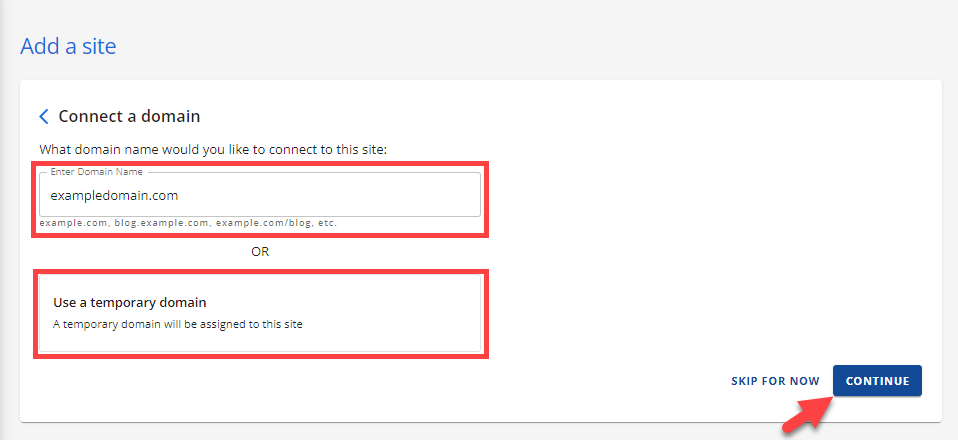
클릭 후 계속, Bluehost가 WordPress를 설치하는 동안 잠시 기다립니다.
설치 프로세스가 완료되면 다음 옵션이 표시됩니다. WordPress에 로그인을 클릭하면 WordPress 대시보드로 이동됩니다.
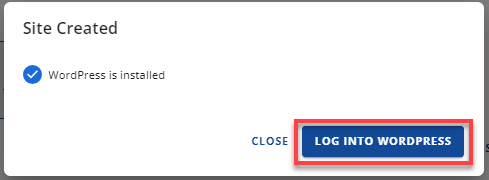
위에서 언급했듯이 다른 WordPress 호스트를 사용하는 경우 프로세스가 약간 다르게 보이지만 기본 단계는 동일합니다.
예를 들어 WordPress 전용 호스트인 Rocket.net의 WordPress 설치 프로그램은 다음과 같습니다.
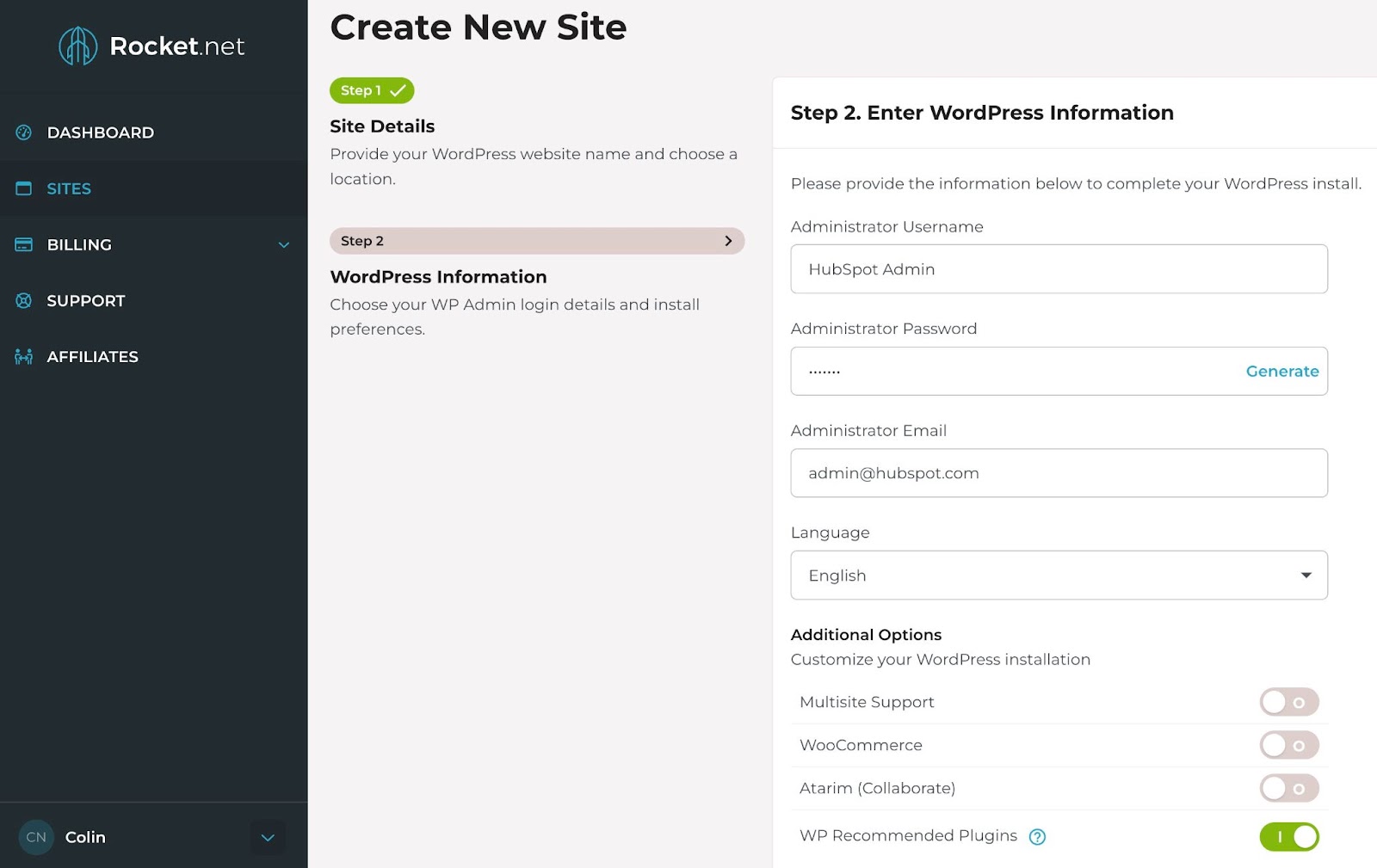
이제 4단계로 넘어가세요: 웹사이트를 멋지게 보이게 만드세요.
4. 테마를 선택하세요.
다음을 사용하여 WordPress 웹사이트 디자인을 사용자 정의할 수 있습니다. WordPress의 다양한 테마와 템플릿, 각각에는 다양한 레이아웃, 서식 스타일, 색상, 글꼴 및 기타 시각적 옵션이 포함되어 있습니다.
WordPress 소프트웨어를 처음 설치하면 WordPress는 다소 평범해 보이는 기본 테마를 자동으로 적용합니다. 기본 테마를 사용하는 대신 선호하는 디자인 미학과 일치하는 새로운 WordPress 테마를 설치하는 것이 좋습니다.
수천 개의 무료 또는 유료 테마를 찾을 수 있으므로 마음에 드는 디자인을 거의 찾을 수 있습니다.
우리는 에 게시물이 있습니다 우리가 가장 좋아하는 WordPress 테마 그리고 가이드 WordPress 테마를 선택하는 방법에 대해. 하지만 대부분의 사람들은 다음과 같은 가벼운 다목적 테마를 선택한다고 생각합니다. Astra, 케이던스 테마및 GeneratePress 시작하기 좋은 곳입니다.
이 테마는 모두 다목적입니다(이는 모든 유형의 사이트에 사용할 수 있음을 의미합니다.) 수십 또는 수백 개의 가져오기 가능한 "시작 사이트"를 포함합니다. 이는 기본적으로 단 몇 번의 클릭만으로 시작 사이트 디자인을 가져온 다음 즉시 아름다운 웹사이트를 만들 수 있음을 의미합니다.
WordPress.org에서 자신에게 가장 적합한 테마를 찾으려면 WordPress 관리 대시보드로 이동하세요. 딸깍 하는 소리 외관다음, 테마. 그런 다음 새 테마 추가 상단의 버튼을 클릭하십시오.
사용 가능한 테마를 찾아보거나 염두에 두고 있는 특정 테마를 검색할 수 있는 다른 화면으로 이동하게 됩니다.
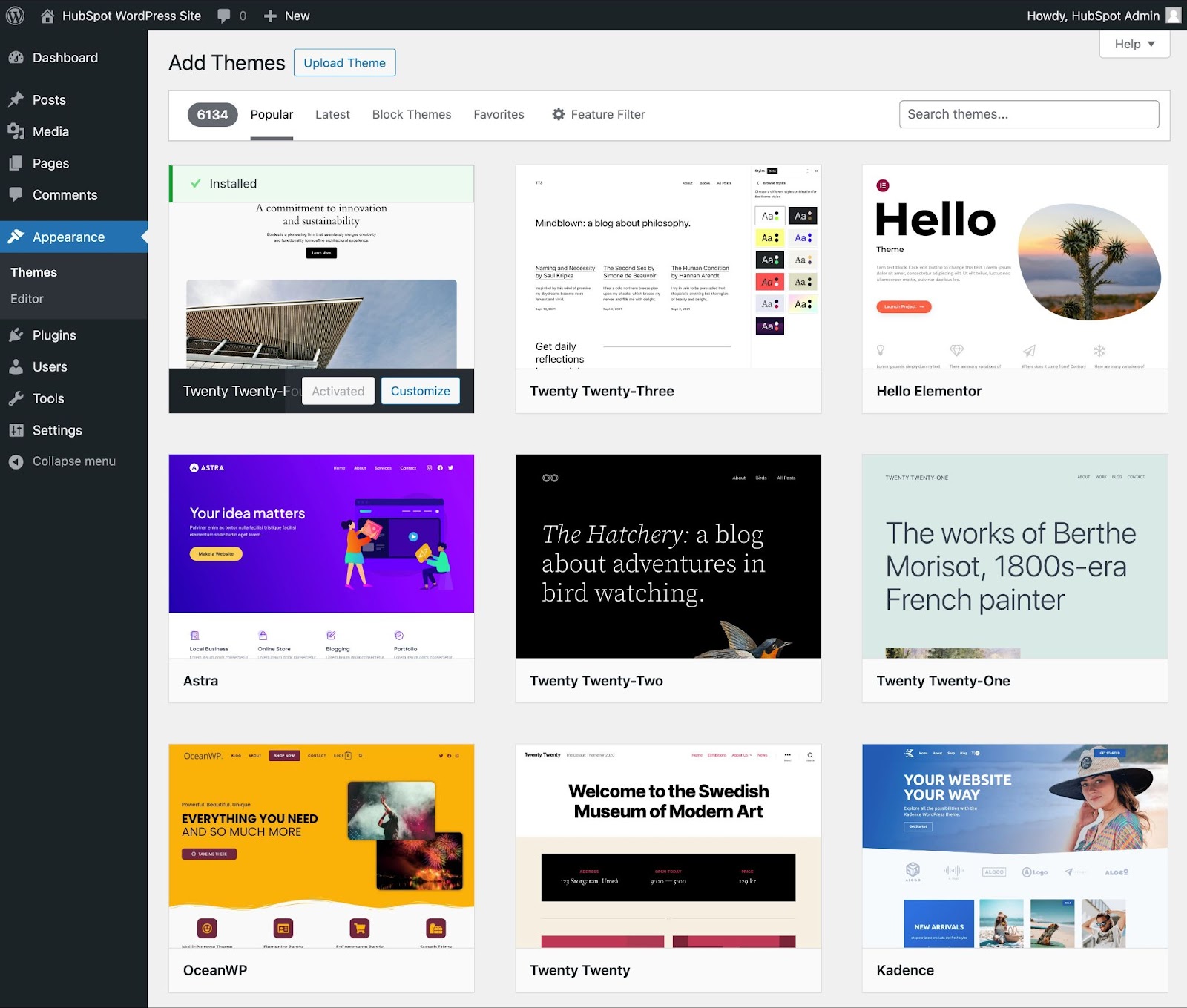
IMG: 테마
완벽한 테마를 찾으면 이를 설치하여 사용자 정의를 시작할 수 있습니다. 각 테마에는 사용자 정의 프로세스 중에 필요한 서로 다른 단계가 있으므로 해당 단계를 자세히 따르십시오.
일반적으로 사용자 정의할 수 있습니다. 가장 WordPress 테마로 이동 외관다음, 맞춤형.
중 하나를 선택하면 최신 "전체 사이트 편집" 테마, 다음으로 이동하여 맞춤설정할 수 있습니다. 외관다음, 편집기.
자세한 내용은 전체 WordPress 테마를 사용자 정의하는 방법에 대한 게시물. 선택한 테마와 관련된 지침은 테마 개발자의 설명서를 참조할 수도 있습니다.
5. 웹사이트에 게시물과 페이지를 추가하세요.
WordPress 웹사이트에 콘텐츠를 추가하면 일반적으로 게시물과 페이지 형식으로 표시됩니다.
- 게시물 — 블로그 게시물이나 기타 유사한 콘텐츠를 만들고 싶을 때 사용하세요. 새 게시물은 블로그 목록 페이지 상단에 자동으로 표시되며 각 게시물에는 자체 공개 게시 날짜가 있습니다.
- 페이지 — 게시 날짜가 없는 정적 콘텐츠에 더 적합합니다. 예를 들어, 귀하의 "정보"페이지, '연락처' 페이지, 등등. 모든 "페이지"를 나열하는 기본 페이지는 없지만 사이트의 탐색 메뉴나 기타 영역을 사용하여 해당 페이지에 링크를 추가할 수 있습니다.
고급 사용 사례의 경우 다음을 수행할 수도 있습니다. 나만의 WordPress 맞춤 게시물 유형 만들기. 그러나 WordPress 소프트웨어에 더 익숙해질 때까지 이 경로를 사용하지 않는 것이 좋습니다.
웹사이트에 게시물을 추가하려면 관리자 대시보드로 이동하여 게시물하고 새 글 추가.
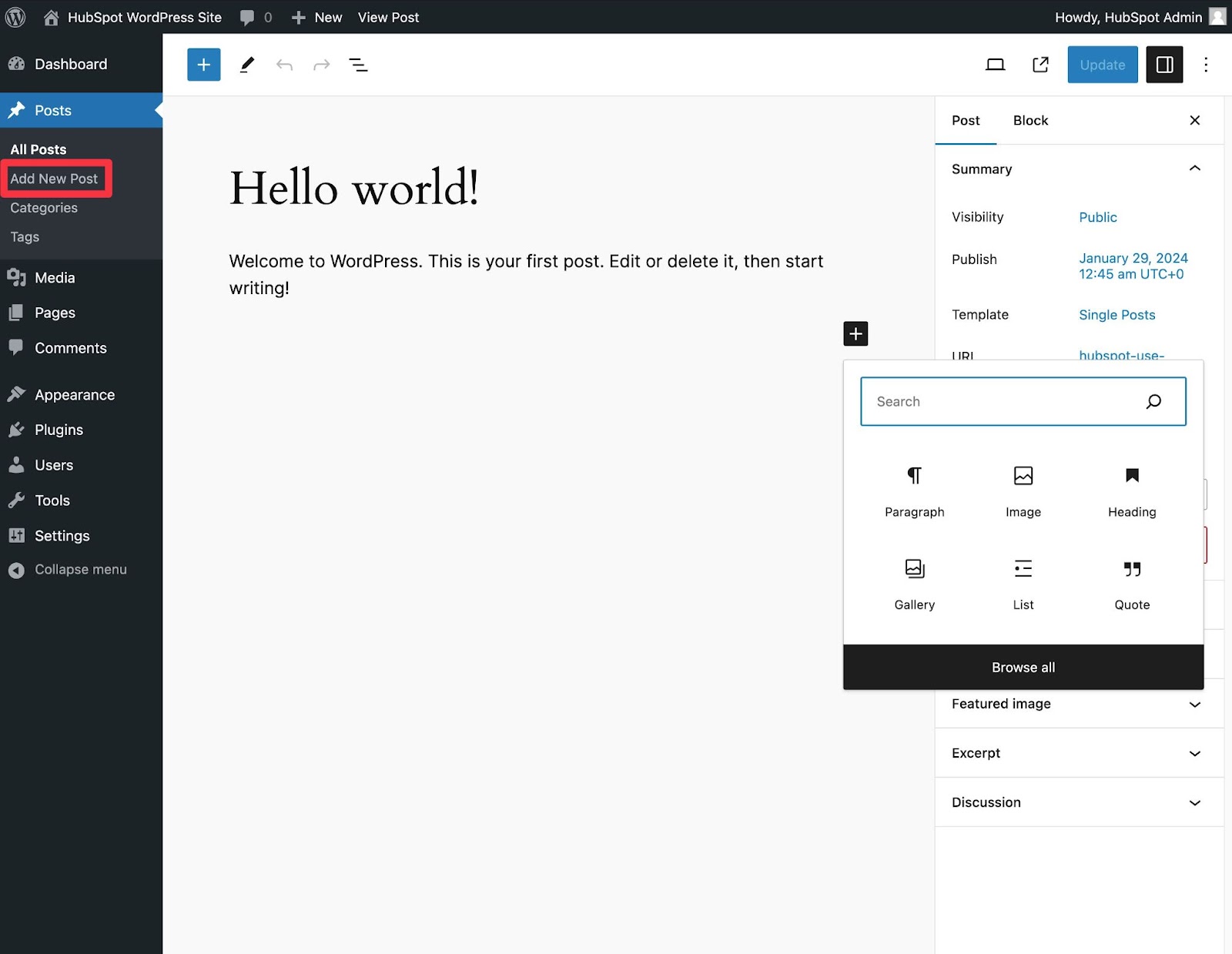
텍스트를 추가하려면 편집기를 클릭하고 입력을 시작하면 됩니다. 다른 요소(예: 이미지, 버튼)의 경우 다음을 수행할 수 있습니다. 편집기에 블록 추가.
자세한 내용은 전체 가이드를 참조하세요. WordPress 블록 편집기를 사용하는 방법에 대해.
완료되면 클릭 임시 보관함에 저장 변경사항을 초안으로 저장하려면 게시이다. 즉시 게시물을 실시간으로 가져옵니다.
웹사이트에 페이지를 추가하는 것도 비슷한 과정입니다. 관리 영역에서 다음을 클릭하세요. 페이지다음, 새 페이지 추가.
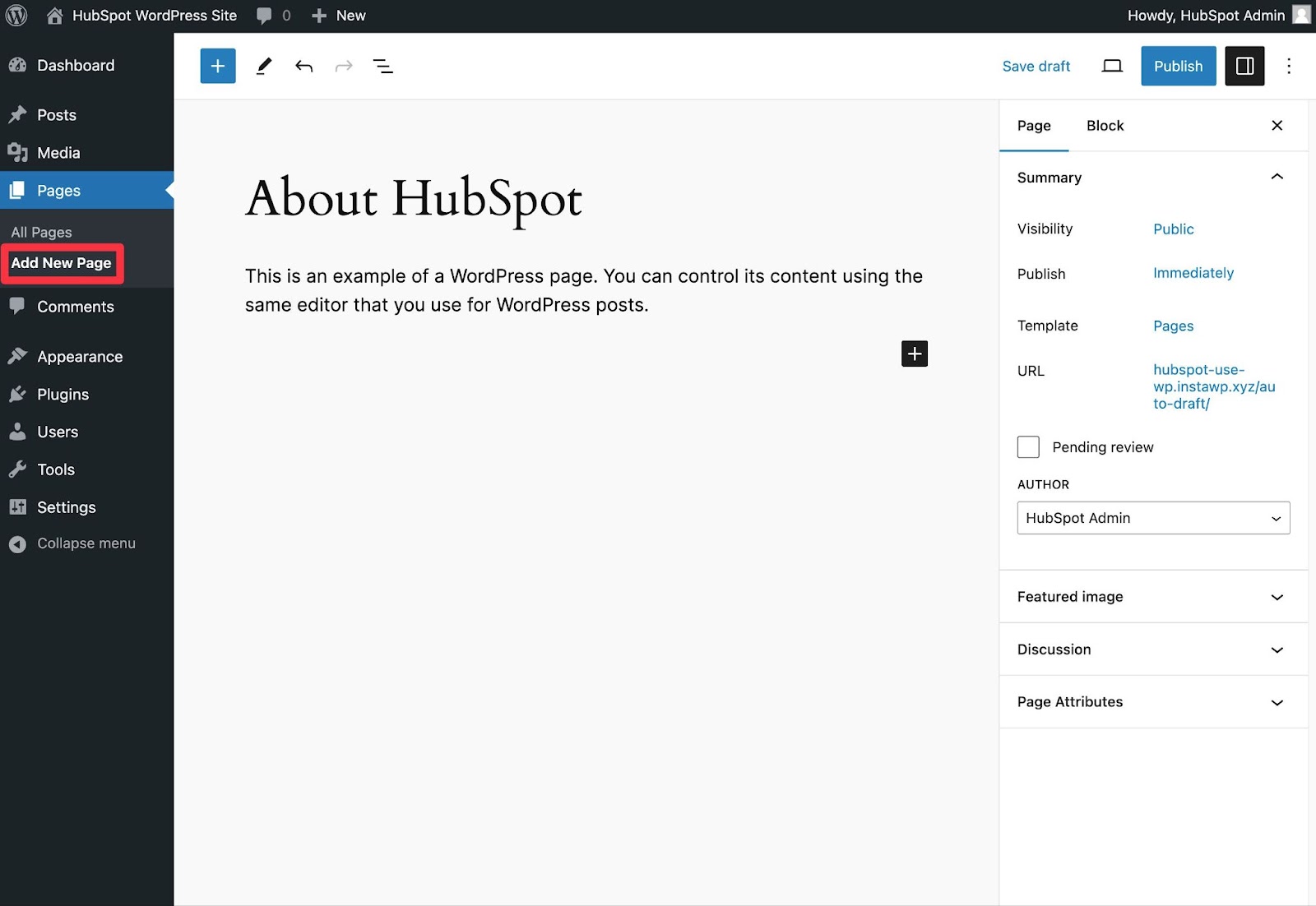
그런 다음 블록 편집기를 사용하여 콘텐츠를 추가할 수 있으며 게시이다. 끝나면요.
6. 웹사이트를 맞춤설정하세요.
선택한 테마 외에도 웹 사이트를 추가로 사용자 정의할 수 있는 다양한 방법이 있습니다. 지금은 몇 가지 옵션을 검토해 볼 좋은 시기라고 생각합니다.
먼저, 사이트 제목을 맞춤설정할 수 있습니다. 관리 대시보드에서 다음을 선택하세요. 설정> 일반. 여기에 웹사이트 제목과 태그라인을 추가하세요. URL, 이메일, 시간대 등과 같은 기타 기본 사이트 정보를 전환할 수도 있습니다.
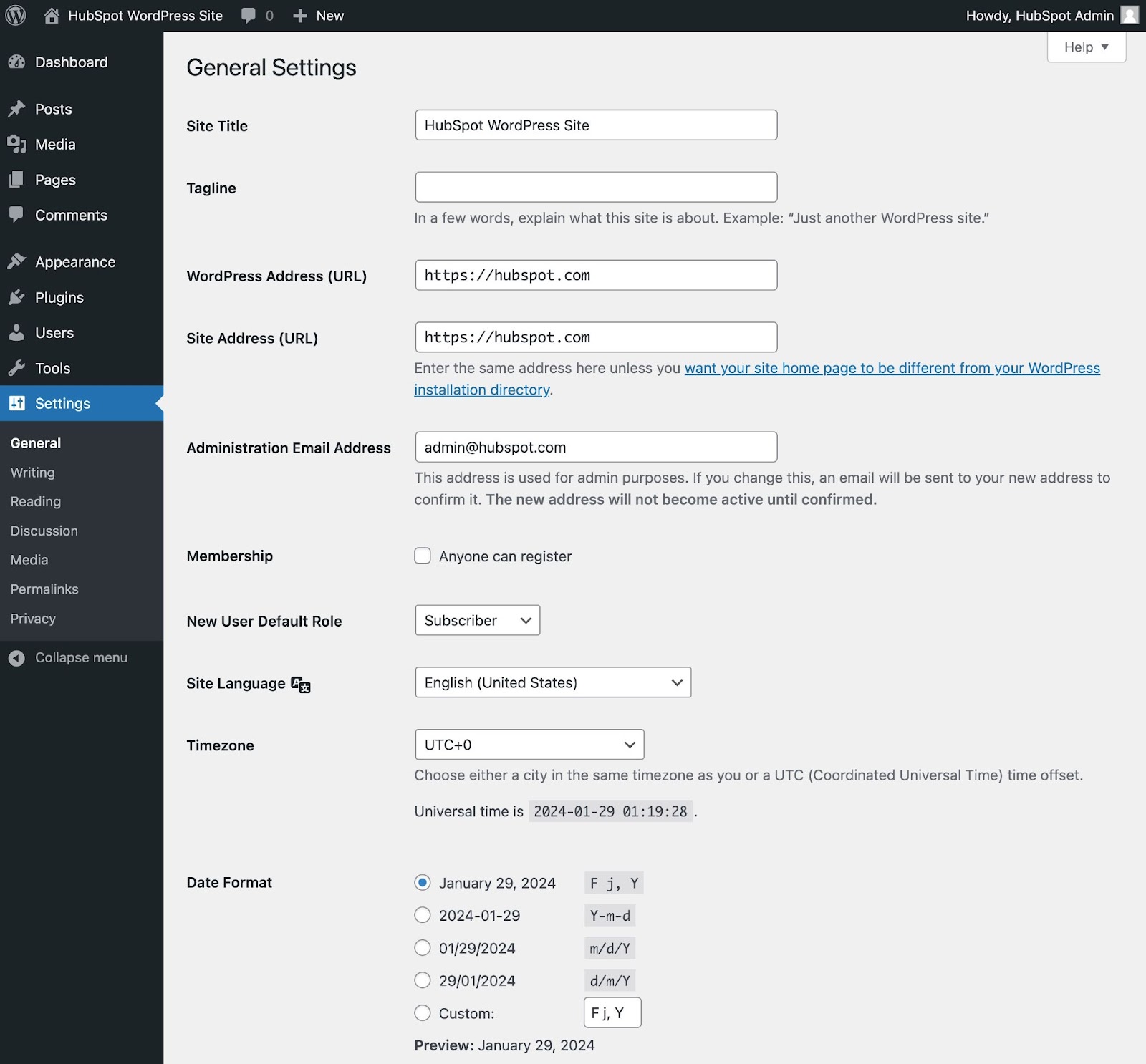
다음으로 읽기 섹션을 맞춤설정할 수 있습니다. 아래에 설정> 읽기, 홈페이지를 정적 페이지로 변경할 수 있습니다.
기본적으로 WordPress는 사이트 홈페이지에 최신 블로그 게시물을 표시합니다. 귀하의 웹 사이트가 전용 블로그가 아닌 경우 대신 정적 홈페이지를 표시하고 싶을 것입니다.
위에서 보여드린 대로 홈페이지를 만들 수 있습니다(페이지 → 새 페이지 추가) 그런 다음 이 설정 영역에서 할당하세요.
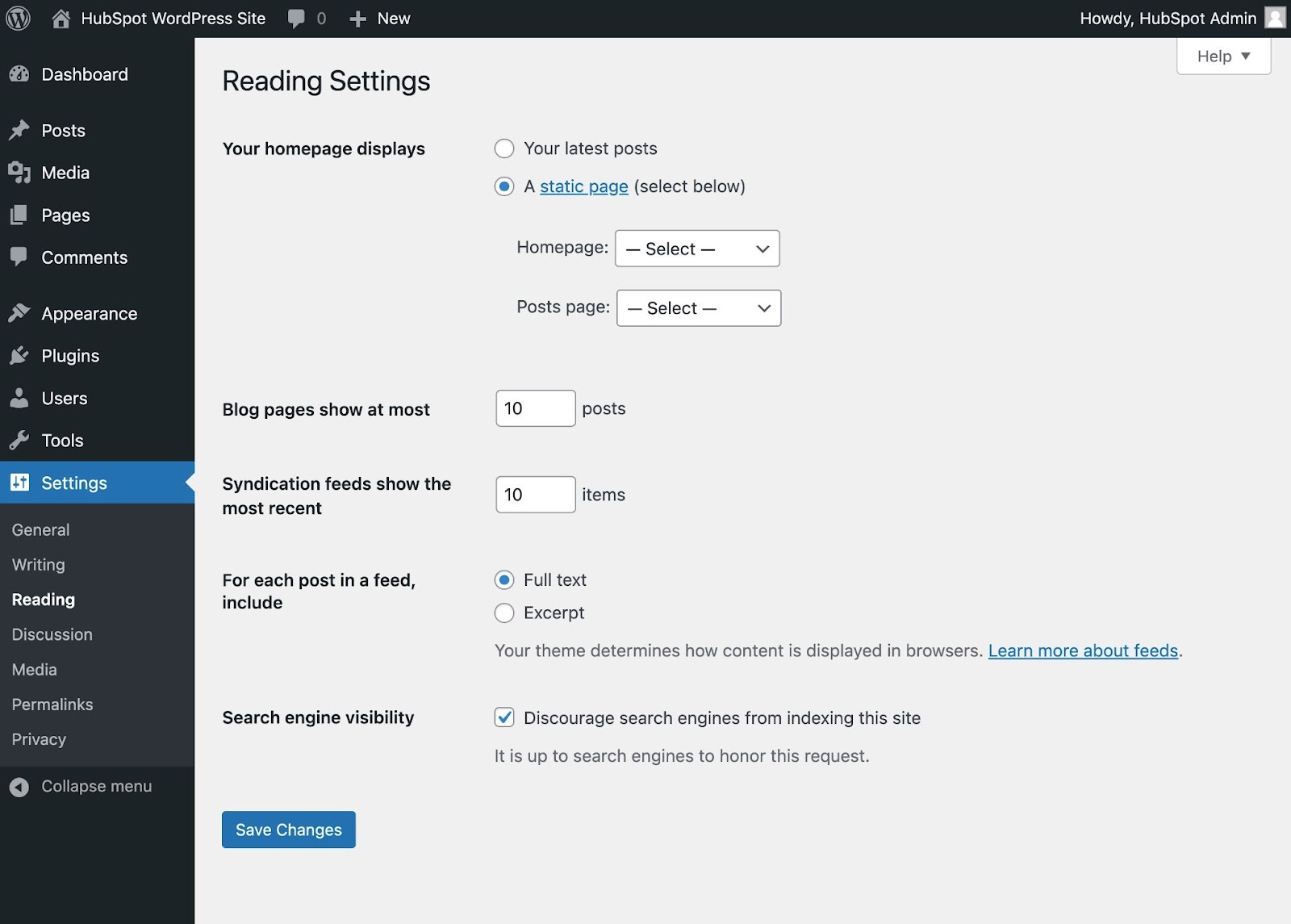
당신은 또한 수 WordPress 사이트의 탐색 메뉴 사용자 정의를 사용하면 방문자가 웹사이트에서 정보를 쉽게 찾을 수 있습니다.
관리 대시보드로 이동하여 탐색 메뉴를 추가하고 외관하고 메뉴.
새로운 "전체 사이트 편집" 테마를 사용하는 경우 다음으로 이동하세요. 외관 그리고 편집자 대신에. 그러나 가장 인기 있는 WordPress 테마는 여전히 메뉴 인터페이스.
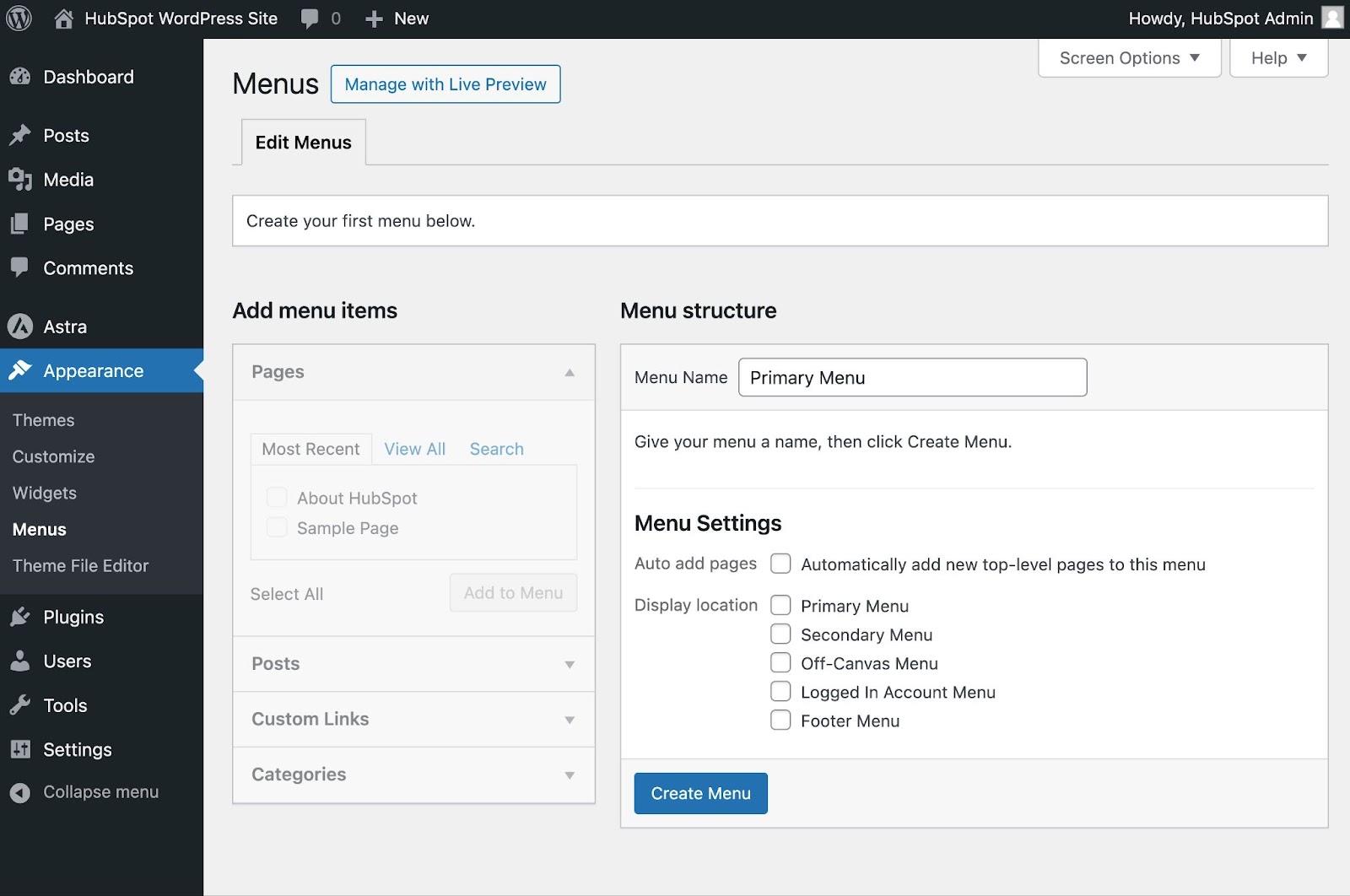
여기에서 탐색 메뉴의 모양, 포함할 페이지 수, 해당 페이지의 제목 및 나열 순서를 결정할 수 있습니다.
탐색 메뉴의 정확한 디자인은 WordPress 테마에 따라 다릅니다.
물론 이는 대시보드에서 수행할 수 있는 작업의 일부일 뿐입니다. 이 게시물은 제안합니다 WordPress 사이트 설정 및 사용자 정의 옵션에 대한 자세한 내용을 확인하세요.
7. 플러그인을 설치하세요.
워드프레스 피루긴스 WordPress 웹사이트에 기능을 추가하고 사용자 경험을 향상시키는 소프트웨어입니다. 작은 기능에는 플러그인을 사용할 수 있습니다(등 문의 양식 추가) 또는 큰 기능(사이트 전환과 같은 완벽하게 작동하는 온라인 상점으로).
이상으로 WordPress.org 디렉토리에 59,000개의 무료 플러그인 (그리고 다른 위치에는 수천 개가 더 있습니다) 거의 모든 유형의 웹사이트와 사용자를 위한 옵션이 있습니다. 사용 가능한 가장 인기 있는 플러그인은 다음과 같습니다.
- HubSpot WordPress 플러그인. WordPress 웹사이트에 팝업, 양식, 실시간 채팅을 쉽게 추가하세요. 그리고 추가 보너스로 이 플러그인이나 다른 CRM 플러그인을 HubSpot CRM과 페어링하세요.
- All in One SEO. 기업이 순위를 높이고 새로운 SEO 성장 기회를 발견하는 데 사용하는 최고 등급의 SEO 플러그인입니다.
- 이벤트 일정. 귀하의 사이트에서 이벤트를 쉽게 예약할 수 있게 해주는 손쉬운 이벤트 캘린더입니다.
- Yoast SEO. 페이지 SEO에 도움이 되는 유용한 플러그인입니다. 이 앱을 사용하면 사이트를 게시하기 전에 모범 사례를 따르고 있는지 확인할 수 있습니다.
- TablePress. 귀하의 사이트에 테이블이 필요하십니까? 더 이상 보지 마십시오.
- SEO 프레임 워크. 사이트의 SEO를 마스터하는 데 도움이 되는 또 다른 플러그인입니다.
- Weglot. WordPress 및 WooCommerce 웹사이트 번역을 위한 최고의 번역 플러그인입니다.
더 많은 옵션을 알아보려면 최고의 WordPress 플러그인에 대한 전체 게시물. HubSpot 블로그에서 다음과 같은 특정 사용 사례에 대한 플러그인 목록을 검색할 수도 있습니다. 최고의 WordPress 설문조사 플러그인.
새 플러그인을 설치하려면 다음으로 이동하세요. 플러그인 관리 대시보드의 섹션입니다. 여기에는 현재 사이트에 설치된 모든 플러그인이 표시됩니다.
호스트에 따라 이미 여러 플러그인이 설치되어 있을 수 있습니다. 플러그인이 작동하려면 설치 후 활성화해야 합니다.
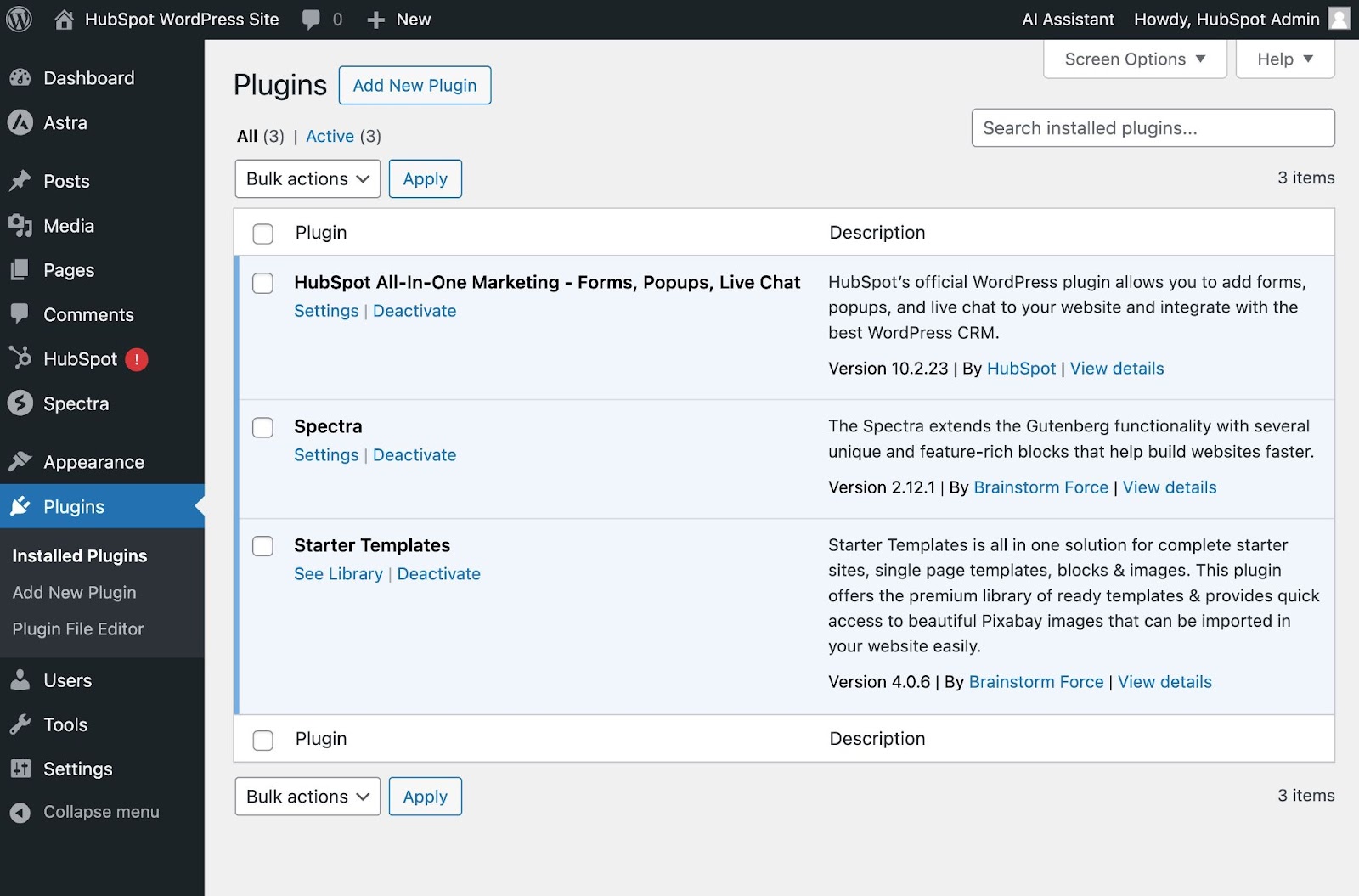
새 플러그인을 추가하려면 새 플러그인 추가 버튼(또는 플러그인다음, 새 플러그인 추가). 원하는 플러그인을 검색한 후 클릭하세요. 지금 설치, 몇 초 정도 기다린 다음 을 클릭하세요. 활성화.
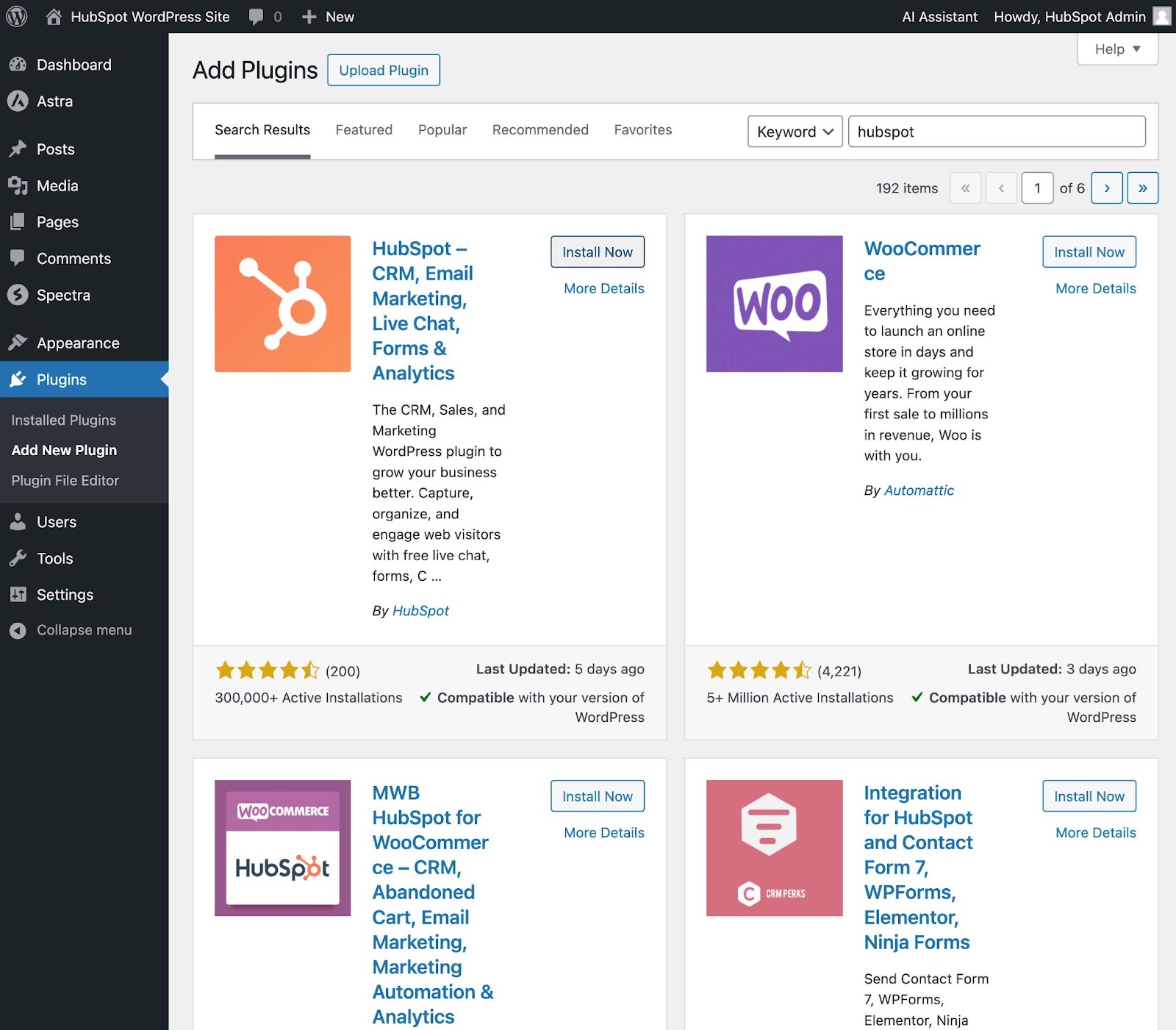
WordPress.org 플러그인 디렉토리에 나열되지 않은 플러그인의 경우 다음을 클릭하여 Zip 파일을 업로드할 수도 있습니다. 플러그인 업로드 버튼을 클릭하세요. 개발자로부터 직접 프리미엄 플러그인을 구매하는 경우 일반적으로 이 접근 방식을 사용하게 됩니다.
리드를 정리, 추적, 육성하는 데 도움이 되는 WordPress CRM 플러그인을 받으세요.
8. 웹사이트를 최적화하여 페이지 속도를 높이세요.
웹사이트 성능 사용자 경험의 중요한 부분입니다. 페이지를 로드하는 데 너무 오랜 시간이 걸리면 방문자는 다른 사이트로 빠르게 이동하게 됩니다. 느린 속도로 방문자를 좌절시키고 싶지는 않습니다.
고품질 웹 호스팅을 선택하는 것은 사이트가 빠르게 로드되도록 하는 한 가지 방법입니다. 그 외에도 다음과 같은 필수 WordPress 성능 모범 사례를 구현할 수 있습니다. 페이지 캐싱, 코드 최적화, 이미지 최적화, 등등.
이러한 중요한 전략을 모두 쉽게 구현하려면, WP Rocket은 WordPress 캐싱 플러그인입니다. 몇 번의 클릭만으로 귀하의 사이트가 더 빨라질 것입니다. 사용하지 않는 CSS 제거 및 JS 실행 지연과 같은 강력한 옵션 덕분에 Core Web Vitals 등급, PageSpeed Insights 점수 및 전체 로딩 시간을 개선하는 동시에 시간과 노력을 절약할 수 있습니다.
9. WordPress 웹사이트 예시에서 영감을 얻으세요.
웹 사이트를 사용자 정의하기 시작하면 가지고 있는 모든 옵션에 압도당할 수도 있습니다. 완전히 처음부터 시작하는 대신 다른 모범적인 WordPress 웹사이트에서 영감을 얻는 데 도움이 됩니다.
다음은 우리가 가장 좋아하는 것 중 일부입니다. WordPress 웹사이트 예시.
보이지 않는 99 % 디자인과 건축에 초점을 맞춘 인기 팟캐스트입니다. 99% Invisible 웹사이트는 세련되고 현대적입니다. 방문자가 각 팟캐스트 에피소드에 빠르게 액세스할 수 있도록 쉬운 탐색 기능을 제공합니다.
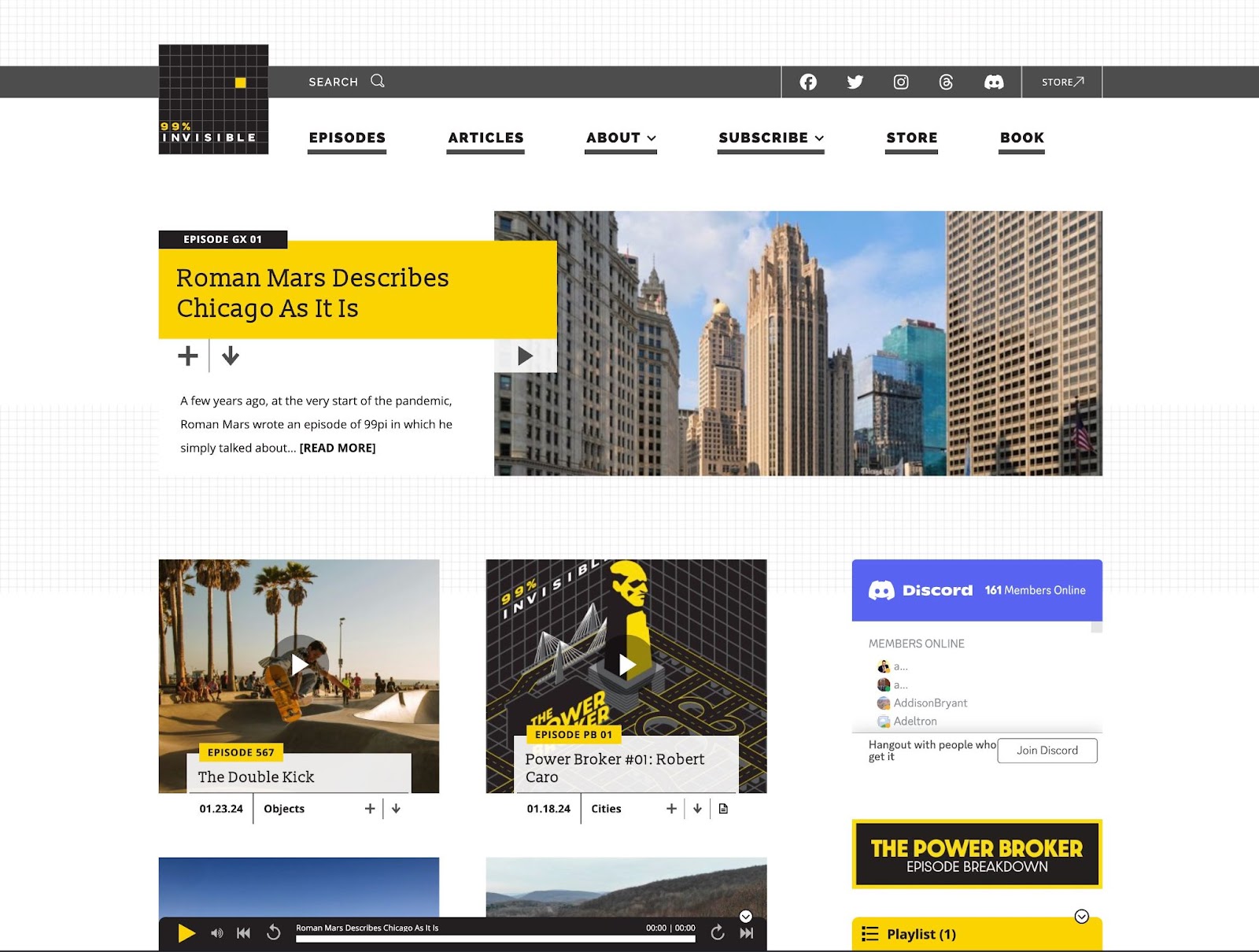
휴스턴 동물원 홈페이지 홈페이지에 주요 명소를 표시합니다. 상단 메뉴바에 있는 돋보기 아이콘을 이용하면 사이트 검색이 더욱 쉬워집니다.
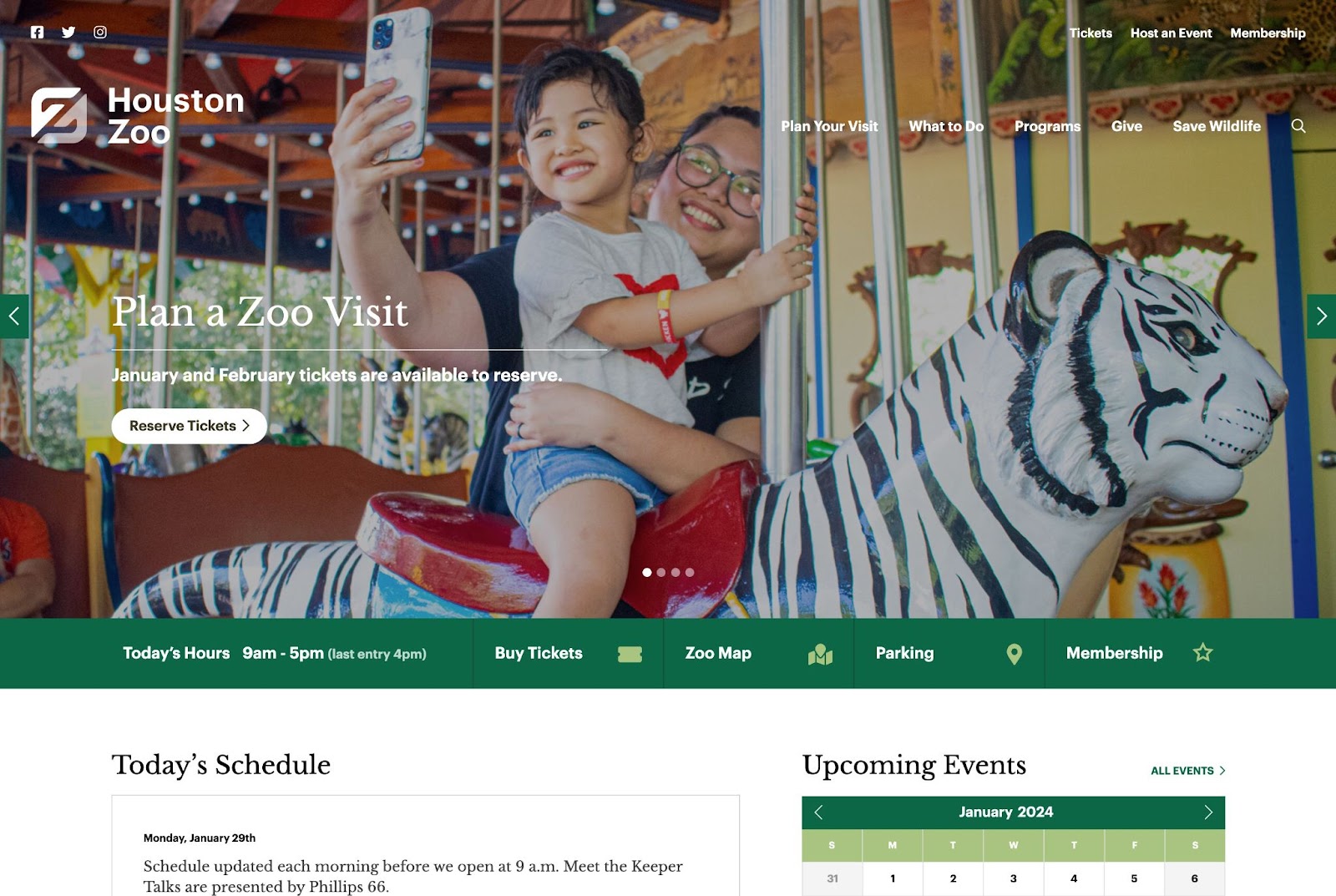
멋진 동기여러 WordPress 프로젝트를 만든 제작자인 는 세련되면서도 단순한 웹사이트로 방문자의 참여를 유도합니다. 사람들의 관심을 끌기 위한 미묘한 애니메이션이 특징입니다.
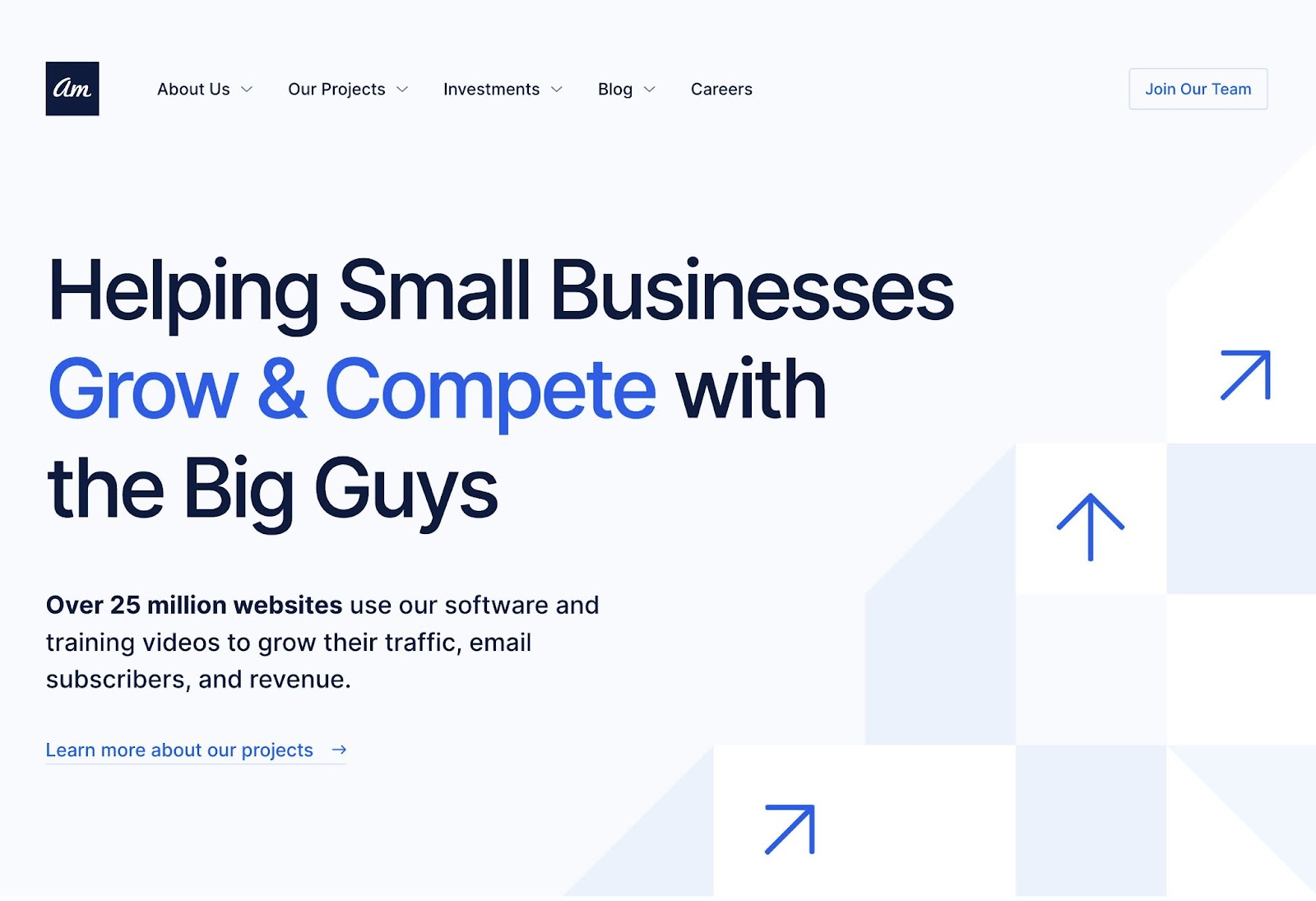
WordPress 웹사이트 팁과 요령
귀하의 웹사이트를 최대한 영향력 있고 사용자 친화적으로 만드는 데 도움이 되는 WordPress 팁과 요령이 많이 있습니다. 이를 수행하는 데 도움이 되도록 아래에 나열했습니다.
1. 밑줄이 아닌 대시를 사용하십시오.
파일 이름을 지정할 때 밑줄이 아닌 대시를 사용하세요. Google은 밑줄을 연결자로 간주합니다. 즉, 파일이 하나의 큰 단어처럼 보입니다. 이는 SEO에 도움이 되지 않습니다. 대시를 사용하여 별도의 단어가 있음을 분명히 합니다.
예를 들어 www.example.com/this_is_an_example이 아닌 www.example.com/this-is-an-example을 사용하세요.
2. WordPress.com으로 웹사이트를 구축했다면 온라인 지원을 이용하세요.
웹사이트를 구축할 때 아마도 한두 가지 질문이 있을 것입니다. 어쩌면 그 이상일 수도 있습니다. 이것이 WordPress 지원이 이루어지는 곳입니다. 질문이 있는 경우 해당 지원 문서를 확인하세요. 당신은 여러 가지를 찾을 수 있습니다 포럼 및 WordPress 전문가에게 연락하는 방법 그들의 웹 사이트에 나열되어 있습니다.
3. 웹사이트를 정기적으로 백업하고 업데이트하세요.
백업 기술적인 장애물에 부딪혀 강력한 새로 고침이 필요할 때까지는 추가 작업처럼 들립니다. 액세스할 수 없거나 기술적인 어려움이 있는 경우 콘텐츠를 완전히 복원하는 데 필요한 모든 것이 있습니다.
다음과 같은 다양한 플러그인이 있습니다. 프로 스냅 샷, WordPress 사이트 백업을 위해 특별히 제작되었습니다. WordPress 호스트가 자체 백업 도구를 제공할 수도 있습니다.
그 외에도 해야 할 일 WordPress 사이트를 업데이트하세요 그리고 정기적으로 플러그인을 사용하세요. 업데이트가 출시되면 WordPress에서 알려드립니다. 이렇게 하면 귀하의 웹사이트가 최신 상태로 유지되고 효율적으로 작동하게 됩니다. 새로 발견된 보안 취약점으로부터 사이트를 보호하는 것도 중요합니다.
웹사이트를 업데이트하는 것도 필수적인 보안 모범 사례입니다. 업데이트는 해커가 시스템 취약성을 이용할 수 없도록 사이트를 안전하게 유지합니다. 다시말해 양이 많다 플러그인같은 WP 수비수, 보안에 도움을 드립니다.
4. SEO를 이해하세요.
SEO 기본 사항을 배우고 이해하여 웹 사이트가 완전히 최적화되어 전환율을 높일 수 있도록 하세요. 순위를 매길 키워드를 조사하고 사본 전체에서 사용하십시오. 순위를 높이면서 지식을 공유할 수 있도록 블로그를 시작할 수도 있습니다.
그 외에도 멀티미디어를 최대한 활용하세요. 이미지 대체 텍스트 사진에 수 당신에게 추가 부스트를 제공. 시각 자료와 비디오 콘텐츠는 웹 사이트 페이지의 텍스트를 분할할 수도 있습니다.
맞춤형 영구링크를 생성하세요. 퍼머 링크 있는 영구 URL 가까운 미래에 정적을 유지할 계획입니다. 이는 사용자 경험을 개선하고 WordPress 웹 사이트 SEO를 향상시키기 때문에 중요합니다. 우리는 가이드가 있습니다 최적화된 영구링크 구조 선택.
웹사이트의 성능을 주시하고 방문자에게 무엇이 효과가 있고 효과가 없는지 파악하십시오. 유용한 WordPress가 많이 있습니다. 플러그인, Google Analytics 소프트웨어가 이를 지원합니다.
5. 맞춤형 홈페이지를 만드세요.
앞서 언급했듯이 WordPress는 기본 홈페이지를 제공합니다. 시간을 내어 귀하의 비즈니스에 적합한 테마로 나만의 테마를 만들어 보십시오. 이것이 귀하의 비즈니스, 블로그 또는 포트폴리오에 대한 방문자의 첫인상이라는 점을 기억하십시오.
전문가 팁, 홈 페이지에 소셜 증명 기능을 추가하면 새로운 웹사이트 방문자에게 이미 귀하의 콘텐츠를 본 다른 사람이 얼마나 되는지 보여줄 수 있습니다. 몇 분 안에 이 작업을 수행하는 데 도움이 되는 플러그인이 있습니다.
6. 귀하의 웹사이트에 "회사 소개" 페이지를 포함시키십시오.
고객이 알고 싶어하는 것 당신은 누구입니까? 이것이 귀하의 회사 소개 페이지가 들어오는 곳입니다. 방문자에게 귀하가 신뢰할 수 있는 사람 및/또는 기업임을 보여주십시오. "회사 소개" 페이지는 웹사이트에서 홈페이지 다음으로 가장 많이 방문하는 페이지 중 하나로 알려져 있으므로 자신을 소개하는 것이 중요합니다. 다음은 "회사 소개" 예시입니다. 영감을줍니다.
7. 블로그 게시물을 최대한 활용하세요.
사람들이 귀하의 블로그 페이지에 방문하여 전체 내용을 한 번에 보지 않도록 블로그 게시물에 발췌문을 포함하십시오. 으로만 블로그 페이지의 발췌문 포함, 모든 블로그를 한 위치에 나열할 수 있는 공간을 만듭니다. 그러면 방문자는 발췌문을 읽고 클릭하여 가장 관심 있는 게시물을 읽을 수 있습니다.
8. 귀하의 웹사이트가 모바일에서 어떻게 보이는지 고려해보세요.
요즘 사람들이 휴대전화, 태블릿, 기타 휴대기기를 사용하여 인터넷을 검색하고 있다는 것은 누구나 아는 사실입니다. 모든 최신 WordPress 테마는 "반응형"입니다. 즉, 다양한 장치에서 작동합니다. 하지만 문제나 특이한 점을 파악하려면 모바일에서 사이트를 탐색하는 것이 좋습니다.
9. 귀하의 WordPress 사이트에 적합한 CRM을 선택하세요.
CRM을 사용하면 사용자가 웹사이트 및 회사와 상호 작용하는 방식을 추적할 수 있습니다. 어떤 제안이 가장 많은 관심을 끌고 리드가 되고 있는지 확인할 수 있는 기회를 갖게 됩니다. 여기 최고의 WordPress CRM 옵션 목록. 당신은 또한 시작할 수 있습니다 HubSpot, 자체 WordPress 통합.
WordPress로 웹사이트 구축하기
훌륭한 웹사이트를 갖는 것이 중요합니다. 이는 방문자 및 리드와 연결하고, 신규 사용자에게 긍정적인 첫인상을 주고, 전환율을 높이는 방법입니다. 좋은 소식은 자신만의 웹사이트를 만드는 것이 결코 어려운 과정이 될 필요가 없다는 것입니다. 적어도 WordPress에서는 그렇지 않습니다.
사용하기 쉬운 CMS는 모든 요구에 적합한 완전히 사용자 정의 가능한 계획을 제공합니다. 사전 지식이 필요 없이 비즈니스, 블로그, 포트폴리오 또는 온라인 상점을 위한 자체 사이트 구축을 즉시 시작할 수 있습니다.
- SEO 기반 콘텐츠 및 PR 배포. 오늘 증폭하십시오.
- PlatoData.Network 수직 생성 Ai. 자신에게 권한을 부여하십시오. 여기에서 액세스하십시오.
- PlatoAiStream. 웹3 인텔리전스. 지식 증폭. 여기에서 액세스하십시오.
- 플라톤ESG. 탄소, 클린테크, 에너지, 환경, 태양광, 폐기물 관리. 여기에서 액세스하십시오.
- PlatoHealth. 생명 공학 및 임상 시험 인텔리전스. 여기에서 액세스하십시오.
- 출처: https://blog.hubspot.com/marketing/wordpress-website


![지금 다운로드: WordPress 웹사이트를 시작하는 방법 [무료 가이드 + 체크리스트]](https://zephyrnet.com/wp-content/uploads/2024/03/how-to-use-wordpress-ultimate-guide-to-building-a-wordpress-website.png)